WPS word自定义设置自动编号的起始值的方法
2023-11-23 10:19:17作者:极光下载站
我们常常都是通过wps进行文档资料的汇总和编辑操作的,其中有些时候需要为一些文字内容进行自动编号设置,但是自动编号之后的序号都是按照序号顺序进行排序的,当你想要自定义设置自己需要的起始值序号,那么怎么进行设置呢,那么我们就需要进入到自定义编号的窗口中进行设置了,在自定义的窗口中找到起始值进行修改成自己需要的数字编号就好了,下方是关于如何使用WPS word文档自定义设置编号的起始值的具体操作方法,如果你需要的情况下可以看看方法教程,希望对大家有所帮助。
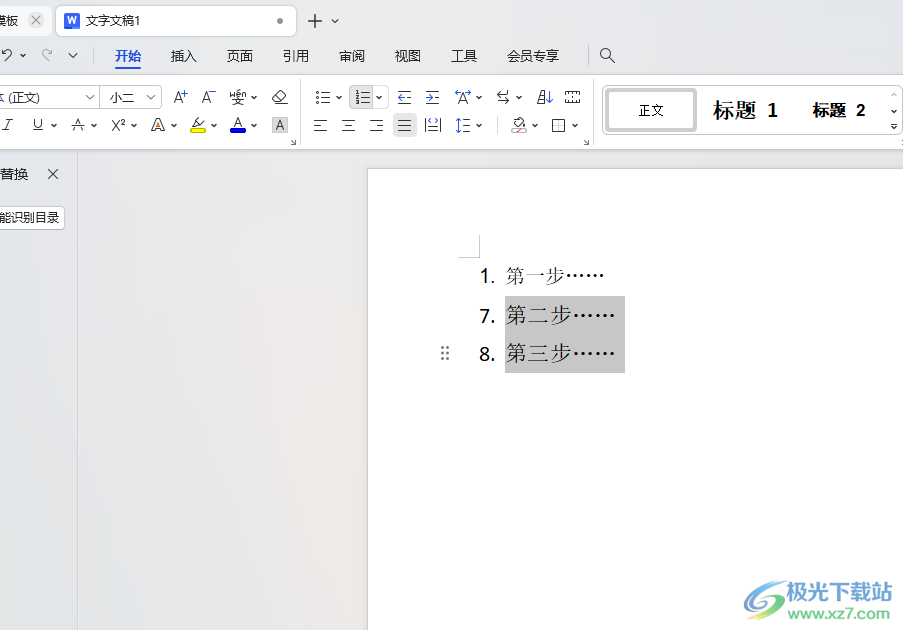
方法步骤
1.首先我们需要在文档中编辑好内容,然后在段落部分工具栏中找到【自动编号】图标进行点击,选择自己喜欢的样式进行插入即可。
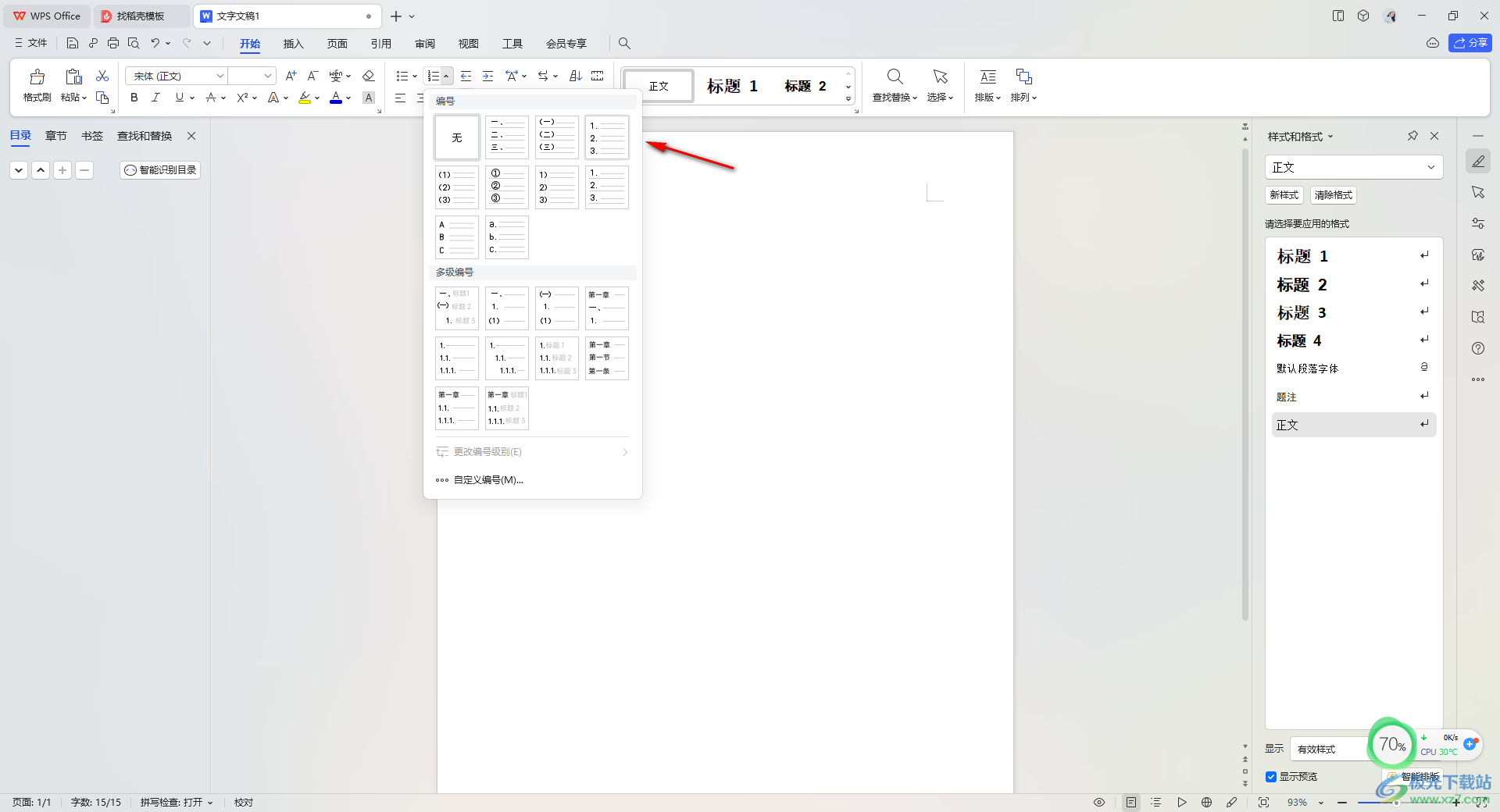
2.插入之后,你可以看到序号都是按照顺序进行排序的。
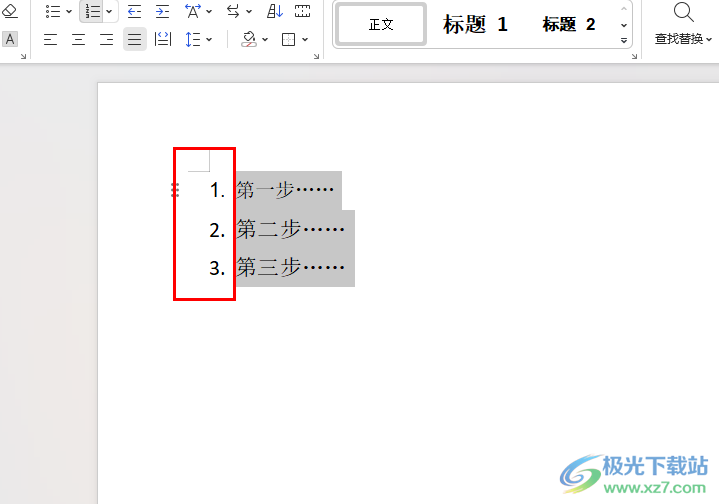
3.对此,我们可以将要修改起始值的内容选中,之后再点击刚刚的自动编号图标。
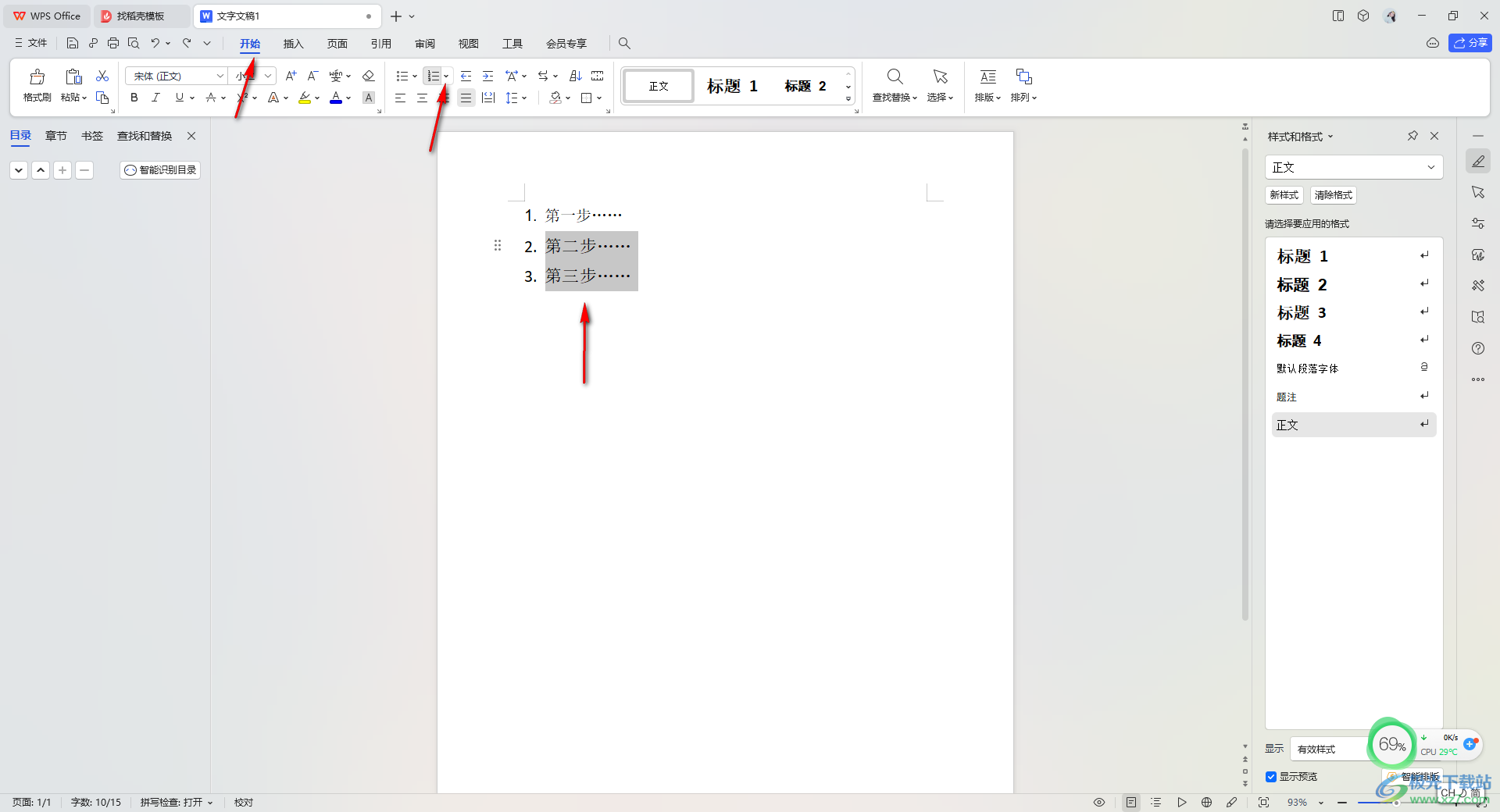
4.随后,在打开的窗口中,将底部的【自定义编号样式】选项进行点击一下进入。
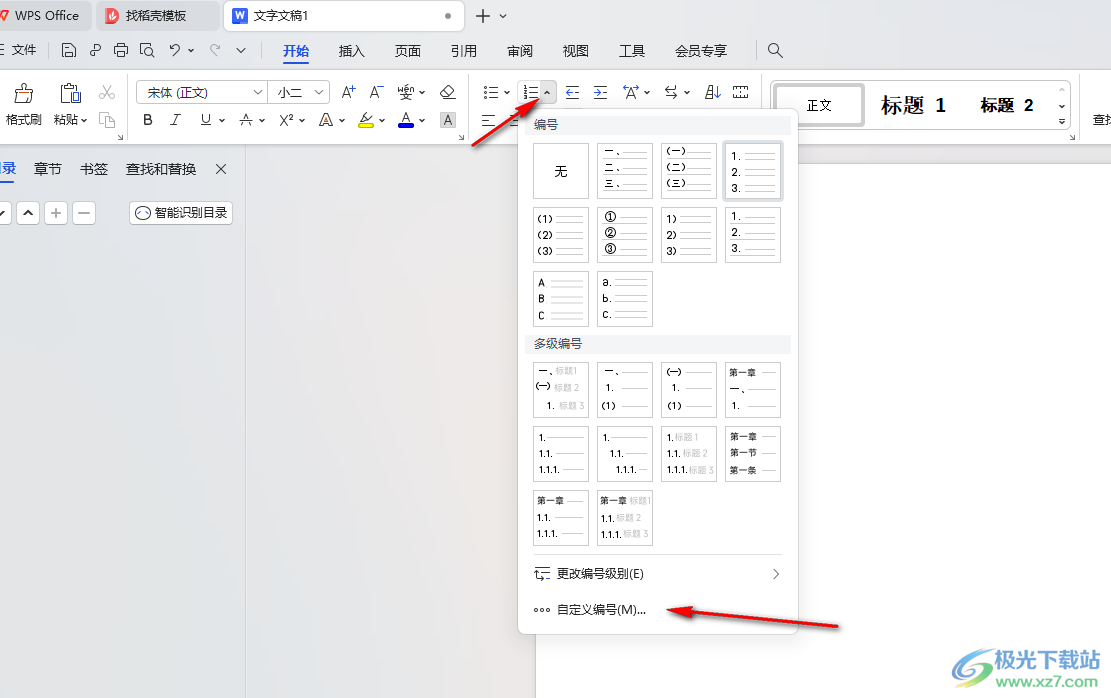
5.当我们进入之后,在打开的页面中,将右下角的【自定义】按钮点击一下。
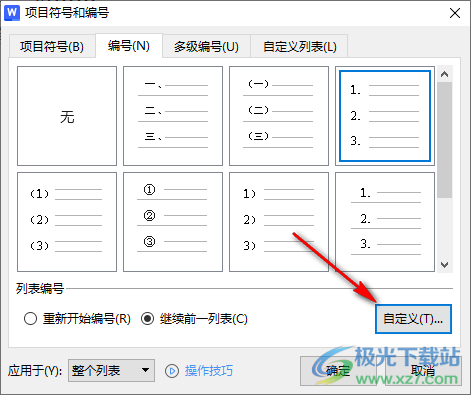
6.那么就会马上来到设置起始值的窗口中,将起始值设置为自己需要的参数数值即可,之后依次点击确定按钮保存设置。
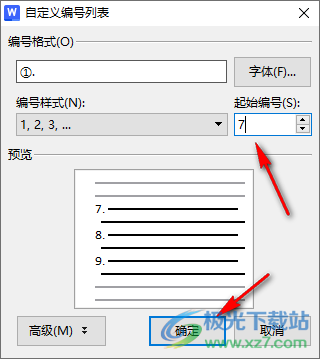
7.这时你可以返回到页面中,查看到刚刚选中的内容的序号已经发生了改变了,但是没有选中的内容的序号是没有变化的,如图所示。
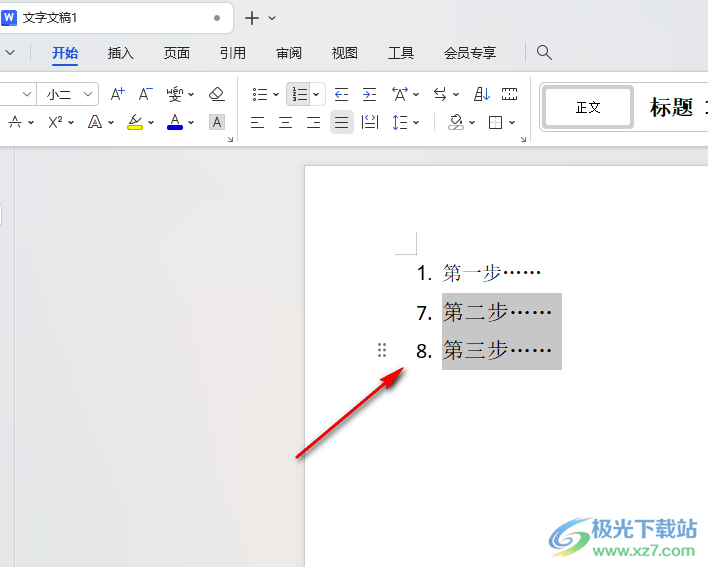
以上就是关于如何使用WPS Word文档自定义设置起始值的具体操作方法,通过自动编号功能可以快速的位置内容进行排序设置,但是该功能排序是按照顺序排序的,如果你想要更改其中一部分的序号数字,那么就需要按照以上的方法教程进入到自定义设置起始值的窗口中修改一下编号就好了,感兴趣的话可以操作试试。
